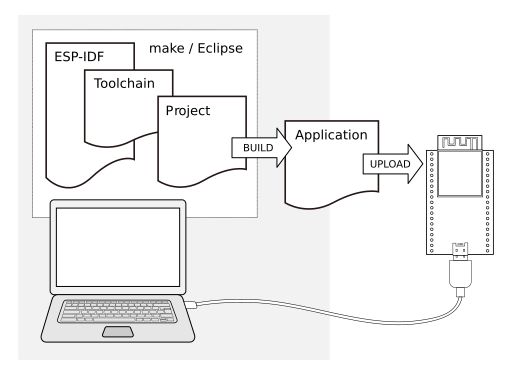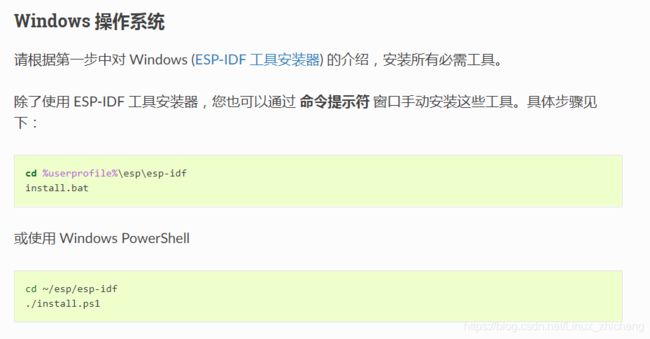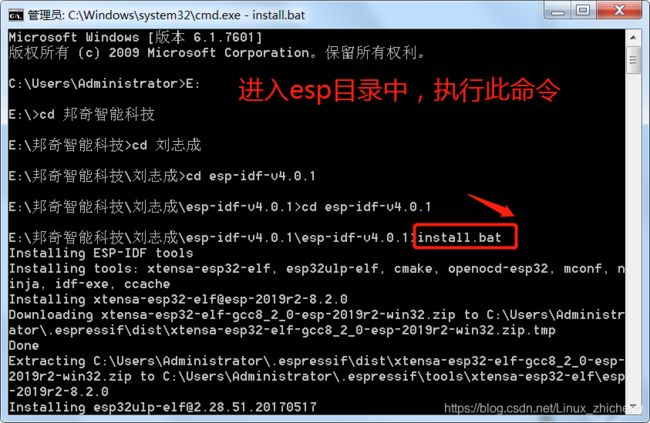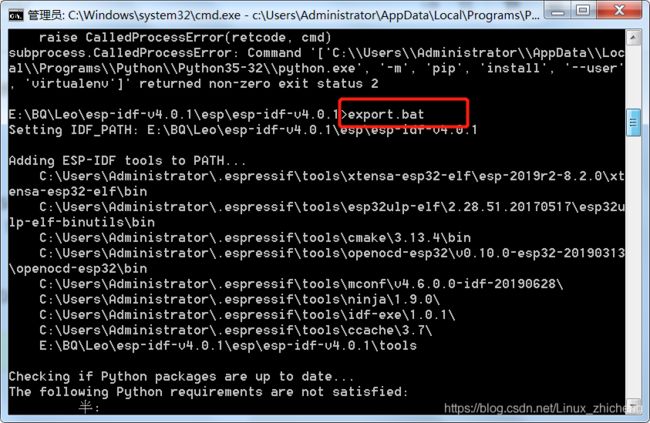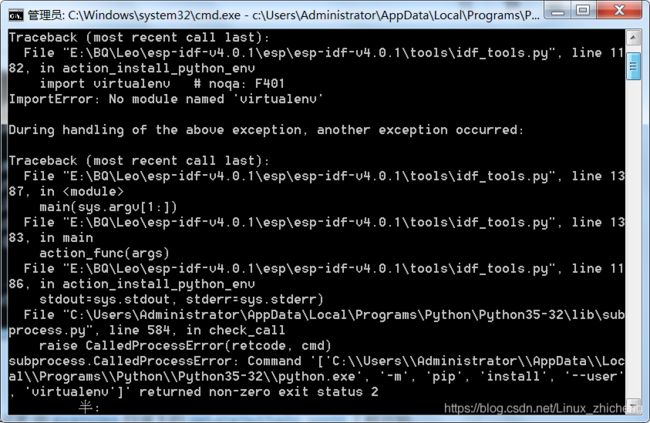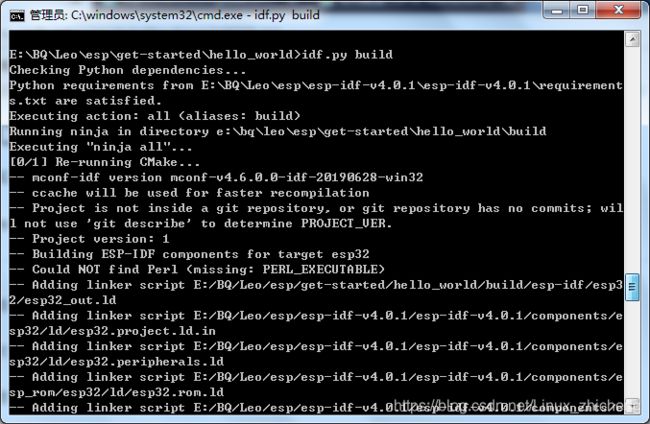ESP-IDF 环境搭建
这里是乐鑫 IoT 开发框架 (esp-idf) 的文档中心。ESP-IDF 是 ESP32 和 ESP32-S2 系列芯片的官方开发框架。
本文档仅包含针对 ESP32 芯片的 ESP-IDF 使用。如需了解其他芯片,请点击页面左下方的 “Switch Version”。
ESP-IDF 是 ESP32 芯片的官方开发框架。
快速入门
[English]
本文档旨在指导用户搭建 ESP32 硬件开发的软件环境,通过一个简单的示例展示如何使用 ESP-IDF (Espressif IoT Development Framework) 配置菜单,并编译、下载固件至 ESP32 开发板等步骤。
注解
这是ESP-IDF master 分支(最新版本)的文档,该版本在持续开发中。还有 Stable version 的文档,以及其他版本的文档 ESP-IDF 版本简介 供参考。
概述
ESP32 采用 40 nm 工艺制成,具有最佳的功耗性能、射频性能、稳定性、通用性和可靠性,适用于各种应用场景和不同功耗需求。
乐鑫为用户提供完整的软、硬件资源,进行 ESP32 硬件设备的开发。其中,乐鑫的软件开发环境 ESP-IDF 旨在协助用户快速开发物联网 (IoT) 应用,可满足用户对 Wi-Fi、蓝牙、低功耗等方面的要求。
准备工作
硬件:
-
一款 ESP32 开发板
-
USB 数据线 (A 转 Micro-B)
-
PC(Windows)
软件:
-
设置 工具链,用于编译 ESP32 代码;
-
编译工具 —— CMake 和 Ninja 编译工具,用于编译 ESP32 应用程序;
-
获取 ESP-IDF 软件开发框架。该框架已经基本包含 ESP32 使用的 API(软件库和源代码)和运行 工具链 的脚本;
-
安装 C 语言编程(工程)的 文本编辑器,例如 Eclipse。
ESP32 应用程序开发
开发板简介
请点击下方连接,了解有关具体开发板的详细信息。
- ESP32-DevKitC
- ESP-WROVER-KIT
- ESP32-PICO-KIT
- ESP32-Ethernet-Kit
- ESP32-DevKit-S(-R)
详细安装步骤
请根据下方详细步骤,完成安装过程。
设置开发环境
-
第一步:安装准备(Windows)
-
第二步:获取 ESP-IDF
-
第三步:设置工具
-
第四步:设置环境变量
创建您的第一个工程
-
第五步:开始创建工程
-
第六步:连接设备
-
第七步:配置
-
第八步:编译工程
-
第九步:烧录到设备
-
第十步:监视器
安装准备
在正式开始创建工程前,请先完成工具的安装,具体步骤见下:
Windows 平台工具链的标准设置
[English]
注解
目前,基于 CMake 的构建系统仅支持 64 位 Windows 版本。32 位 Windows 版本的用户可根据 传统 GNU Make 构建系统 中的介绍进行操作。
概述
ESP-IDF 需要安装一些必备工具,才能围绕 ESP32 构建固件,包括 Python、Git、交叉编译器、menuconfig 工具、CMake和 Ninja 编译工具等。
在本入门指南中,我们通过 命令提示符 进行有关操作。不过,您在安装 ESP-IDF 后还可以使用 Eclipse 或其他支持 CMake 的图形化工具 IDE。
注解
较早 ESP-IDF 版本使用 传统 GNU Make 编译系统 和 MSYS2 Unix 兼容环境。但如今已非必需,用户可直接通过 Windows 命令提示符使用 ESP-IDF。
使用命令提示符
等待这个命令执行结束,再执行下一条命令,不要开多个终端同时执行!
开始创建工程
现在,您可以开始准备开发 ESP32 应用程序了。您可以从 ESP-IDF 中 examples 目录下的 get-started/hello_world 工程开始。
将 get-started/hello_world 复制至您本地的 ~/esp 目录下
Windows 操作系统
cd %userprofile%\esp\hello_world
idf.py menuconfig如果有这个错误
则根据提示来
如果有这个错误:
也是根据提示来
总之,就是出什么问题都会有提示,根据提示,一步一步操作就OK,接下来
Windows 操作系统
Windows 下命令提示符窗口使用 ESP-IDF,请使用下方代码:
进入esp\esp-idf目录执行export.bat添加环境变量,再开始创建工程,拷贝hello目录只esp目录,执行idf.py menuconfig如果之前的步骤都正确,则会显示下面的菜单
进入这个界面:
工程配置 — 主窗口
menuconfig 工具的常见操作见下。
-
上下箭头:移动
-
回车:进入子菜单 -
ESC 键:返回上级菜单或退出 -
英文问号:调出帮助菜单(退出帮助菜单,请按回车键)。 -
空格``或 ``Y 键:选择[*]配置选项;N 键:禁用[*]配置选项 -
英文问号(查询配置选项):调出有关该选项的帮助菜单 -
/ 键:寻找配置工程
注意
如果您使用的是 ESP32-DevKitC(板载 ESP32-SOLO-1 模组),请在烧写示例程序前,前往 menuconfig 中使能单核模式(CONFIG_FREERTOS_UNICORE)。
| SDK tool configuration | 配置SDK 开发工具链的信息,一般未编译自己工具链时不用修改 |
| Bootloader config | 配置BootLoader 启动时的日志打印级别 |
| Serial flasher config | 配置串口下载时使用的端口、波特率、Flash 模式、Flash 频率、是否压缩上传等 |
| Partition Table | 配置分区信息,可选择默认分区配置或自定义分区配置 |
| Component config | 组件配置 包含ESP32的特殊配置、WiFi配置、BLE配置、FreeRTOS配置、LWIP配置、日志配置、SPI配置、用户程序自定义配置等 |
SDK tool configuration
| Compiler toolchain path/prefix | xtensa-esp32-elf- | 该配置项一般无需配置,除非自己编译交叉编译链时,且使用了跟 xtensa-esp32-elf- 不同的名字。 |
| Python 2 interpreter | python | python 2 解释器的名称,一般默认都是python。 |
Bootloader config
| Bootloader log verbosity | Warning | 这里可以配置BootLoader的日志打印级别,级别越高,打印出的日志信息量越多,可以根据自己的需要选择合适的级别。 级别排序为:No output < Error < Warning < Info < Debug < Verbose 。 |
Serial flasher config
| 项目 | 默认值 | 备注 |
|---|---|---|
| Default serial port | /dev/ttyUSB0 | windows 下的 COM1 对应 cygwin 下的/dev/ttyS0 ,COM2 对应 ttyS1,以此类推。 |
| Default baud rate | 921600 | 您可以选择 230400/921600/2M/Other baud rate ,如果您选择了 Other baud rate,则需要在下面手动输入您认为可用的下载速率,ESP32 目前最大的下载速率为 1152000. |
| Use compressed upload | 是 | 是否选择压缩上传,可以提升固件下载时的速度。 |
| Flash SPI mode | DIO | SPI运行模式,推荐DIO方式 |
| Flash SPI speed | 40MHZ | SPI 速率,需要根据自己的 Flash 型号进行配置,部分型号的Flash不支持过高的速率。 |
Partition Table
| 项目 | 默认值 | 可选值 | 备注 |
|---|---|---|---|
| Partition Table | Single factory app, no OTA | Single factory app, no OTA Factory app, two OTA definitions Custom partition table CSV |
默认分区文件地址为:components/partition_table 一般使用Single factory app, no OTA 。 自定义分区可以参考下面的示例 |
如何修改自定义分区表
下面以 NodeMCU 的 spiffs 分区为例:
1 勾选 Custom partition table CSV
2 在 Custom partition table CSV 中输入自定义的分区信息文件名:partitions-2MB.csv
3 在工程的根目录下建立 partitions-2MB.csv文件(参考 components/platform/partitions-2MB.csv)
| # Espressif ESP32 Partition Table | ||||
| # Name | Type | SubType | Offset | Size |
| factory | app | factory | 0x10000 | 1M |
| rfdata | data | rf | 0x110000 | 256K |
| wifidata | data | wifi | 0x150000 | 256K |
| # 0xC2 ⇒ NodeMCU 0x0 ⇒ Spiffs | ||||
| spiffs | 0xC2 | 0x0 | 448K | |
4 编译下载。
具体的分区使用详情可以参考 https://github.com/espressif/esp-idf/blob/master/docs/partition-tables.rst
编译工程
请使用以下命令,编译烧录工程::
idf.py build
编译好了如下
如果一切正常,编译完成后将生成 .bin 文件。
烧录到设备
请使用以下命令,将刚刚生成的二进制文件烧录至您的 ESP32 开发板:
idf.py -p PORT [-b BAUD] flash
请将 PORT 替换为 ESP32 开发板的串口名称
您还可以将 BAUD 替换为您希望的烧录波特率。默认波特率为 460800。
更多有关 idf.py 参数的详情,请见 idf.py:
https://docs.espressif.com/projects/esp-idf/zh_CN/latest/esp32/api-guides/build-system.html#idf-py
输入:
idf.py -p COM11 -b 460800 flash
如果一切顺利,烧录完成后,开发板将会复位,应用程序 “hello_world” 开始运行。
监视器
您可以使用 idf.py -p PORT monitor 命令,监视 “hello_world” 的运行情况。注意,不要忘记将 PORT 替换为您的串口名称。
运行该命令后,IDF 监视器 应用程序将启动::
$ idf.py -p /dev/ttyUSB0 monitor
Running idf_monitor in directory [...]/esp/hello_world/build
Executing "python [...]/esp-idf/tools/idf_monitor.py -b 115200 [...]/esp/hello_world/build/hello-world.elf"...
--- idf_monitor on /dev/ttyUSB0 115200 ---
--- Quit: Ctrl+] | Menu: Ctrl+T | Help: Ctrl+T followed by Ctrl+H ---
ets Jun 8 2016 00:22:57
rst:0x1 (POWERON_RESET),boot:0x13 (SPI_FAST_FLASH_BOOT)
ets Jun 8 2016 00:22:57
...
此时,您就可以在启动日志和诊断日志之后,看到打印的 “Hello world!” 了。
...
Hello world!
Restarting in 10 seconds...
I (211) cpu_start: Starting scheduler on APP CPU.
Restarting in 9 seconds...
Restarting in 8 seconds...
Restarting in 7 seconds...
您可使用快捷键 Ctrl+],退出 IDF 监视器。
如果 IDF 监视器在烧录后很快发生错误,或打印信息全是乱码(见下),很有可能是因为您的开发板采用了 26 MHz 晶振,而 ESP-IDF 默认支持大多数开发板使用的 40 MHz 晶振。
此时,您可以:
-
退出监视器。
-
打开 menuconfig。
-
进入
Component config–>ESP32-specific–>Main XTAL frequency进行配置,将 CONFIG_ESP32_XTAL_FREQ_SEL 设置为 40 MHz。 -
然后,请重新 编译和烧录 应用程序。
注解
您也可以运行以下命令,一次性执行构建、烧录和监视过程:
idf.py -p PORT flash monitor
更新 ESP-IDF
根据https://docs.espressif.com/projects/esp-idf/zh_CN/latest/esp32/get-started/index.html 教程更新
乐鑫会不时推出更新版本的 ESP-IDF,修复 bug 或提出新的特性。因此,您在使用时,也应注意更新您本地的版本。最简单的方法是:直接删除您本地的 esp-idf 文件夹,然后按照 第二步:获取 ESP-IDF 中的指示,重新完成克隆。
此外,您可以仅更新变更部分。具体方式,请前往 更新 章节查看。
注意,更新完成后,请执行 install.sh (Windows 系统中为 install.bat)脚本,避免新版 ESP-IDF 所需的工具也有所更新。具体请参考 第三步:设置工具。
一旦重新安装好工具,请使用“导出脚本”更新环境,具体请参考 第四步:设置环境变量。
总之提示缺什么安装什么,以下是我个人快速安装esp32环境以及常用命令
先安装Python环境,然后添加Python环境变量再进行下面操作
cd E:\BQ\Leo\esp\esp-idf-v4.0.1\esp-idf-v4.0.1
install.bat
pip install python
C:\User\Administrator\AppData\Local\Programs\Python\Python35-32\python.exe -m pip install --user virtualenv
C:\User\Administrator\AppData\Local\Programs\Python\Python35-32\python.exe -m pip install --user -r E:\BQ\Leo\esp\esp-idf-v4.0.1\esp-idf-v4.0.1\requirements.txt
python -m pip install --upgrade pip
export.bat
cd E:\BQ\Leo\esp\get-started\hello_world
idf.py menuconfig //配置信息
idf.py build //编译
idf.py -p COM4 flash //烧录
idf.py -p COM4 monitor //监视
idf.py -p COM4 flash monitor //烧终端录并显示串口
Ctrl + ] 退出监视
idf.py fullclean //清除
其他命令
idf.py --help 查看完整的命令列表
idf.py clean 会把构建输出的文件从构建目录中删除,从而清理整个项目
idf.py flash 会在必要时自动构建项目,并将生成的二进制程序烧录进 ESP32 设备中
-p 和 -b 选项可分别设置串口的设备名和烧录时的波特率
idf.py monitor 用于显示 ESP32 设备的串口输出
-p 选项可用于设置主机端串口的设备名
多个 idf.py 命令可合并成一个
例如idf.py -p COM4 clean flash monitor 会依次清理源码树,构建项目,烧录进 ESP32 设备,最后运行串口监视器。